Dell Inspiron 531s User Manual [ja]
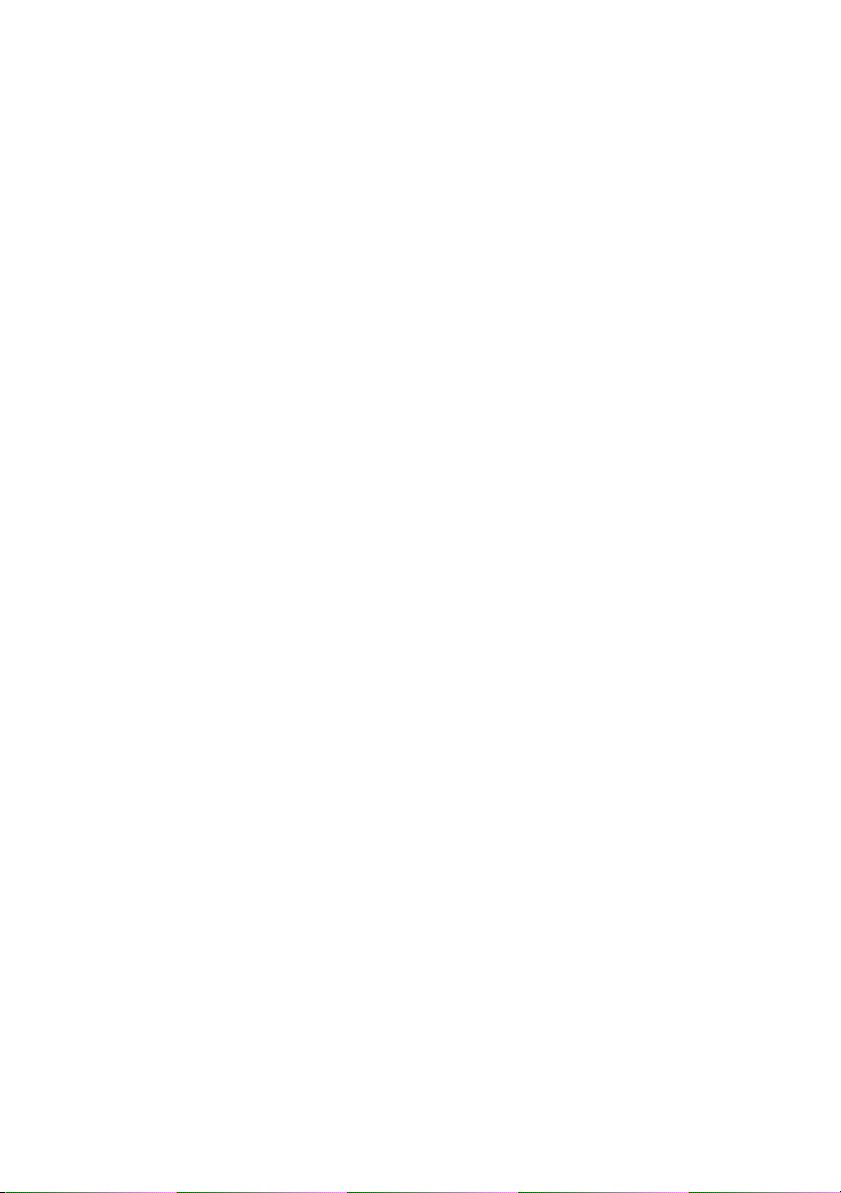
Dell™ Inspiron™ 531s
オーナーズマニュアル
モデル DCSLA
www.dell.com | support.dell.com
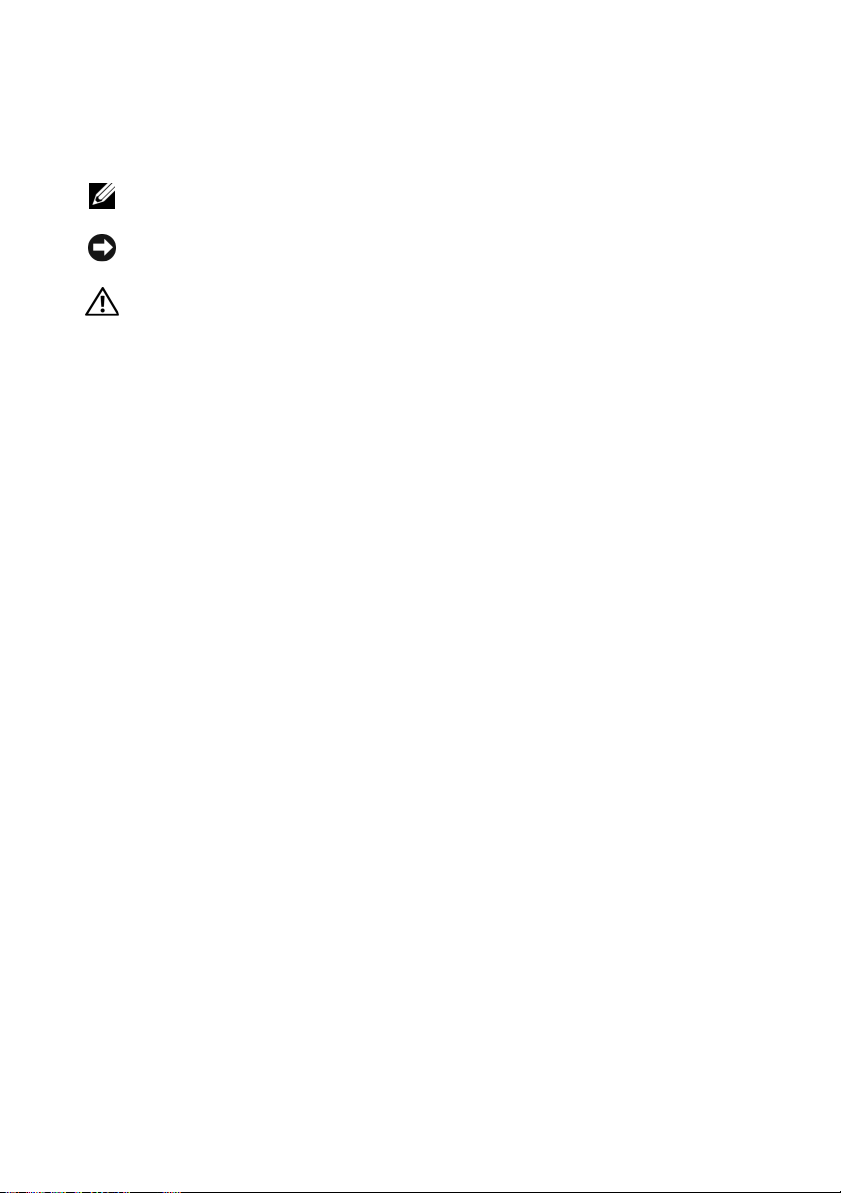
メモ、注意、警告
メモ: コンピュータを使いやすくするための重要な情報を説明し
ています。
注意: ハードウェアの損傷やデータの損失の可能性を示し、
その危険を回避するための方法を説明しています。
警告: 物的損害、けが、または死亡の原因となる可能性があ
ることを示しています。
Dell™ n
Microsoft
シリーズコンピュータをご購入された場合、本書内の
®
Windows® OS
に関する記述は適用されません。
略語について
略語の詳しい説明は、
__________________
本書の内容は予告なく変更されることがあります。
© 2007 すべての著作権は Dell Inc. にあります。
Dell Inc.
本書に使用されている商標:Dell、DELL ロゴ、Yours Is Here、Inspiron、Dell TravelLite、
および Strike Zone は Dell Inc. の商標です。Bluetooth は Bluetooth SIG, Inc. が所有する
登録商標であり、ライセンスに基づき Dell が使用しています。Microsoft、Windows、
および Windows Vista は米国その他の国における Microsoft Corporation の商標または登
録商標です。Intel および Intel SpeedStep は Intel Corporation の登録商標です。AMD、
AMD Athlon、および AMD Sempron は Advanced Micro Devices, Inc. の商標です。
Cool 'n' Quiet は Advanced MicroDevices, Inc. のマークです。Nvidia は米国その他の国
における Nvidia Corporation の登録商標です。
本書では、商標および商標名を主張する会社またはその製品を参照するのに、
これ以外の商標および商標名が使用される場合があります。それらの商標や会社名は、
一切 Dell Inc. に帰属するものではありません。
の書面による許可のない複製は、いかなる形態においても厳重に禁じられています。
189
ページの「用語集」を参照してください。
モデル DCSLA
2007 年 11 月 P/N YN907 Rev. A03
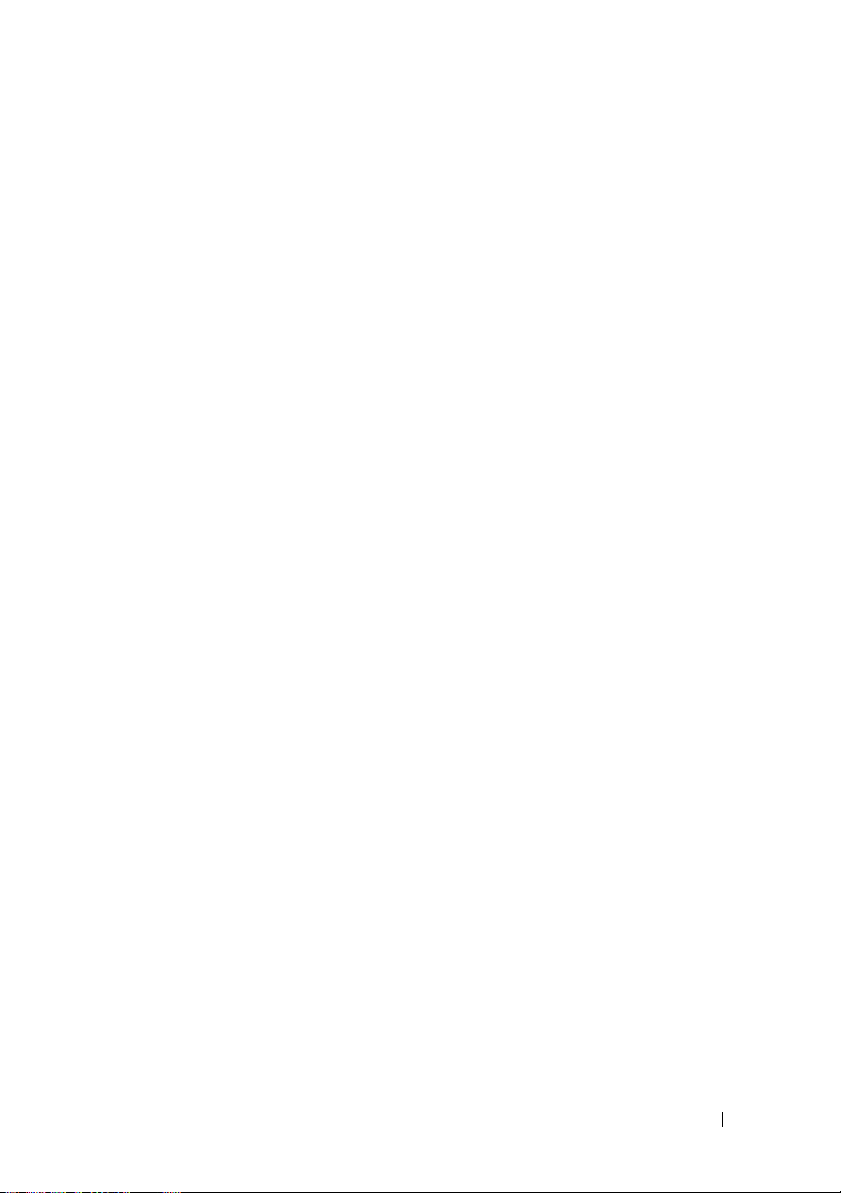
目次
1 コンピュータのセットアップ
情報の検索方法 . . . . . . . . . . . . . . . . . . . . 11
と使い方
15
コンピュータの正面図 . . . . . . . . . . . . . . . . 15
コンピュータの背面図
背面パネルコネクタ
. . . . . . . . . . . . . . . . 18
. . . . . . . . . . . . . . . 19
エンクロージャにコンピュータを設置す
る場合
. . . . . . . . . . . . . . . . . . . . . . . . . . 21
プリンタのセットアップ
プリンタケーブル
USB プリンタの接続
CD および DVD の再生方法
ボリュームの調整
画像の調整
. . . . . . . . . . . . . . . . . . . . 28
CD および DVD のコピー
. . . . . . . . . . . . . . . 23
. . . . . . . . . . . . . . . . 24
. . . . . . . . . . . . . . . 24
. . . . . . . . . . . . . . 25
. . . . . . . . . . . . . . . . 28
. . . . . . . . . . . . . . . 29
CD または DVD のコピーの方法
空の CD および DVD の使い方
役に立つヒント
. . . . . . . . . . . . . . . . . 31
. . . . . . . . . . 30
メディアカードリーダーの使い方
(オプション)
. . . . . . . . . . . . . . . . . . . . . . 32
. . . . . . . . 29
目次 3
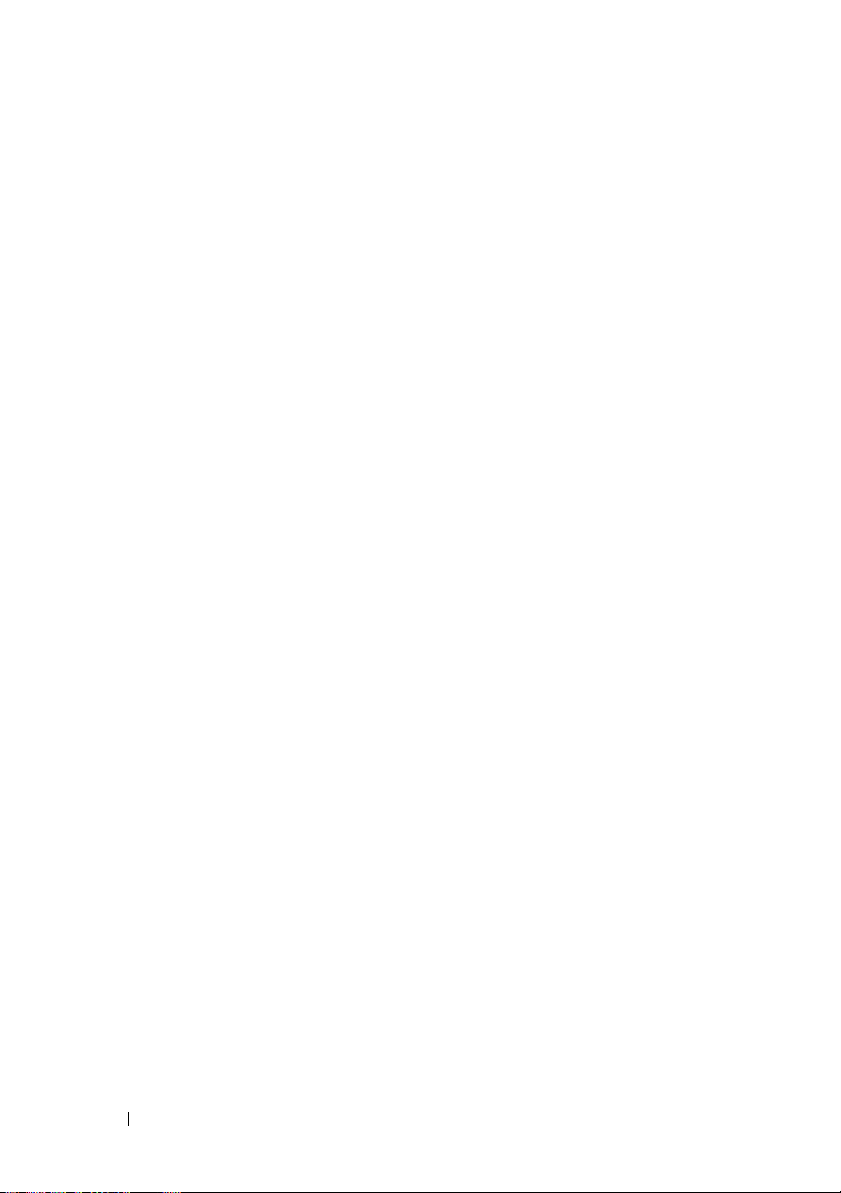
2 台のモニターの接続 . . . . . . . . . . . . . . . . . 34
VGA コネクタを使用して 2 台のモニター
を接続する方法
. . . . . . . . . . . . . . . . . . 34
1 台のモニターを VGA コネクタで、
もう 1 台を DVI コネクタで接続する方法
TV の接続
ディスプレイ設定の変更
. . . . . . . . . . . . . . . . . . . . . 36
. . . . . . . . . . . . 36
. . . 35
電力の管理
Cool 'n' Quiet テクノロジの有効化
RAID 構成について
. . . . . . . . . . . . . . . . . . . . . . . 37
スタンバイモード
休止状態モード
電源プランのプロパティ
RAID レベル 1 構成
. . . . . . . . . . . . . . . . 37
. . . . . . . . . . . . . . . . . . 38
. . . . . . . . . . . . 39
. . . . . . . . . . 41
. . . . . . . . . . . . . . . . . . . 41
. . . . . . . . . . . . . . . . 42
ハードドライブを RAID に設定する方法
Nvidia MediaShield ROM ユーティリテ
ィの使い方
Nvidia MediaShield の使い方
新しいコンピュータへの情報の転送
Windows Vista
. . . . . . . . . . . . . . . . . . . . 44
. . . . . . . . . . . 45
. . . . . . . . 46
. . . . . . . . . . . . . . . . . . . 46
家庭用および企業用ネットワークのセッ
トアップ
. . . . . . . . . . . . . . . . . . . . . . . . 47
ネットワークアダプタへの接続
. . . . . . . . 47
ネットワークセットアップウィザード
インターネットへの接続
. . . . . . . . . . . . . . . 49
インターネット接続のセットアップ
. . . 43
. . . . 48
. . . . . 49
4 目次

2 問題の解決 . . . . . . . . . . . . . . . . . . . . . . . 51
トラブルシューティングのヒント . . . . . . . . . 51
バッテリーの問題
ドライブの問題
CD および DVD ドライブの問題
ハードドライブの問題
. . . . . . . . . . . . . . . . . . . 51
. . . . . . . . . . . . . . . . . . . . 52
. . . . . . . . 53
. . . . . . . . . . . . . 54
E- メール、モデム、およびインターネッ
トの問題
エラーメッセージ
キーボードの問題
フリーズおよびソフトウェアの問題
. . . . . . . . . . . . . . . . . . . . . . . . 54
. . . . . . . . . . . . . . . . . . . 56
. . . . . . . . . . . . . . . . . . . 57
. . . . . . . . 58
コンピュータが起動しない
コンピュータが応答しない
プログラムが応答しない
. . . . . . . . . . . 58
. . . . . . . . . . . 58
. . . . . . . . . . . . 58
プログラムが繰り返しクラッシュする
プログラムが以前のバージョンの
Microsoft
向けに設計されている場合
®
Windows® OS
. . . . . . . . . . . 59
画面が青色(ブルースクリーン)
になった
その他のソフトウェアの問題
. . . . . . . . . . . . . . . . . . . . . . 59
. . . . . . . . . 59
. . . . 58
メディアカードリーダーの問題
メモリの問題
マウスの問題
ネットワークの問題
電源の問題
プリンタの問題
スキャナーの問題
. . . . . . . . . . . . . . . . . . . . . . 61
. . . . . . . . . . . . . . . . . . . . . . 62
. . . . . . . . . . . . . . . . . 63
. . . . . . . . . . . . . . . . . . . . . . . 64
. . . . . . . . . . . . . . . . . . . . 65
. . . . . . . . . . . . . . . . . . . 66
. . . . . . . . . . . 60
目次 5
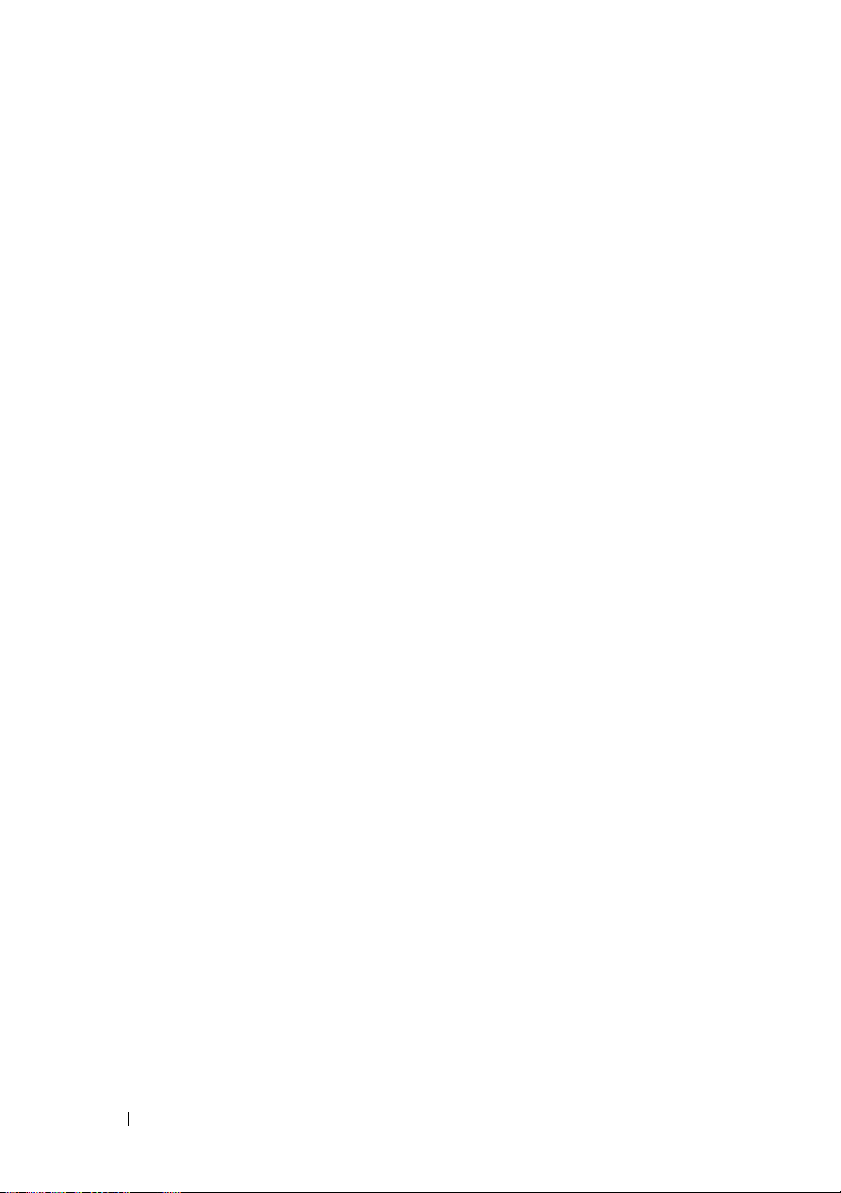
サウンドおよびスピーカーの問題 . . . . . . . . . 67
スピーカーから音が出ない場合
ヘッドフォンから音が出ない場合
. . . . . . . . 67
. . . . . . . 69
ビデオおよびモニターの問題
画面に何も表示されない場合
画面が見づらい
. . . . . . . . . . . . . . . . . . 70
. . . . . . . . . . . . 69
. . . . . . . . . 69
3 トラブルシューティングツール . . . . . . . 71
電源ライト . . . . . . . . . . . . . . . . . . . . . . . 71
ビープコード
システムメッセージ
Dell Diagnostics
Dell Diagnostics を使用する場合
ハードドライブから Dell Diagnostics
を起動する場合
Drivers and Utilities メディアからの
Dell Diagnostics の起動
Dell Diagnostics のメインメニュー
ドライバ
ドライバとは ?
ドライバの識別
ドライバおよびユーティリティの再イ
ンストール
. . . . . . . . . . . . . . . . . . . . . . 73
. . . . . . . . . . . . . . . . . . 75
. . . . . . . . . . . . . . . . . . . . . 77
. . . . . . . . 77
. . . . . . . . . . . . . . . . . . 77
. . . . . . . . . . . . . . 78
. . . . . . . 79
. . . . . . . . . . . . . . . . . . . . . . . . 81
. . . . . . . . . . . . . . . . . . 81
. . . . . . . . . . . . . . . . . . 82
. . . . . . . . . . . . . . . . . . . . 82
6 目次
Windows Vista OS におけるソフトウェア
とハードウェアの問題のトラブルシュ
ーティング
お使いの OS の復元
. . . . . . . . . . . . . . . . . . . . . . . 86
. . . . . . . . . . . . . . . . . . 86
Windows Vista システムの復元の使い方
Dell PC Restore の使い方
. . . . . . . . . . . . . 89
『再インストール用 CD』の使い方
. . . . 87
. . . . . . . 91
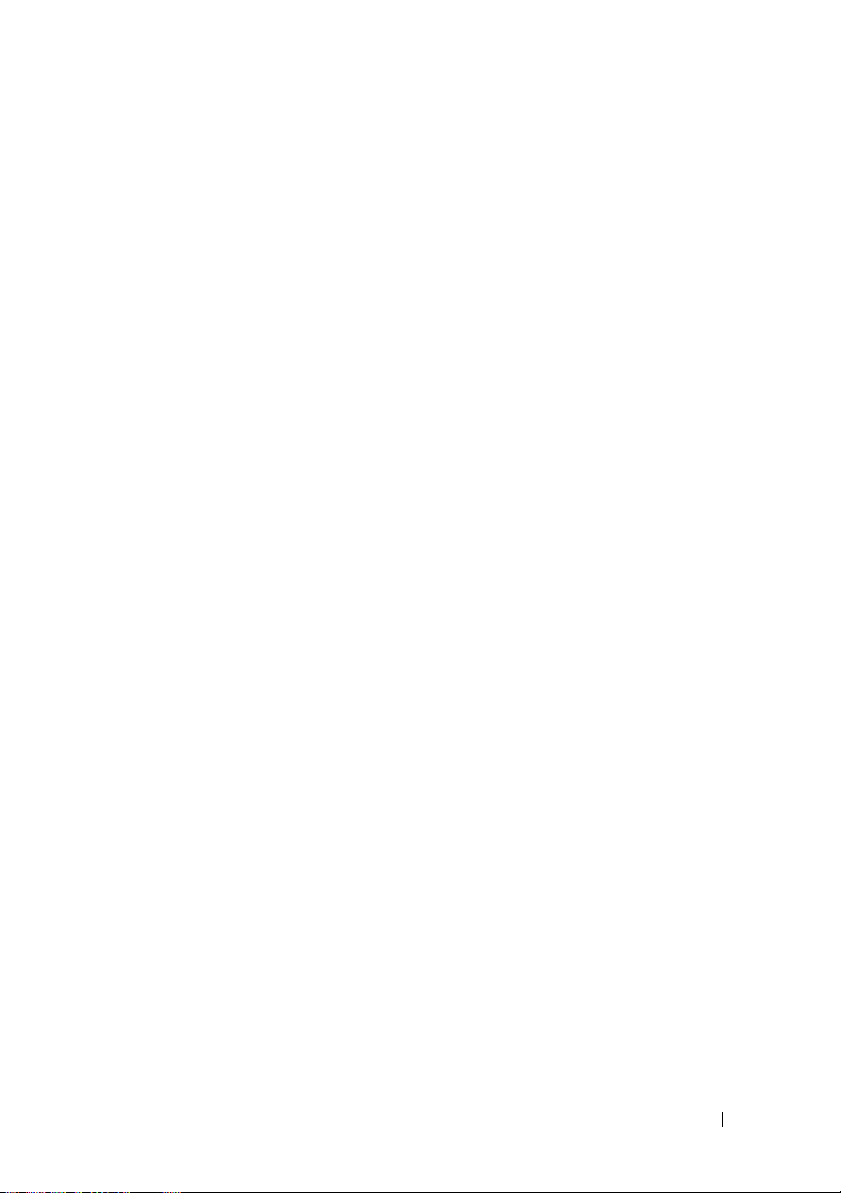
4 部品の取り外しと取り付け . . . . . . . . . . . 93
作業を開始する前に . . . . . . . . . . . . . . . . . 93
推奨するツール
コンピュータの電源を切る方法
コンピュータ内部の作業を始める前に
. . . . . . . . . . . . . . . . . 93
. . . . . . . . 94
. . . . 94
コンピュータカバーの取り外し
サポートブラケットの取り外し
コンピュータの内部
. . . . . . . . . . . . . . . . . 98
システム基板のコンポーネント
. . . . . . . . . . . 95
. . . . . . . . . . . 96
. . . . . . . . . . . 99
電源ユニット DC コネクタのピン番号割り当て
. . . . . . . . . . . . . . . . . . . . . . . . . . 104
メモリ
メモリの取り付けガイドライン
メモリの取り付け
メモリの取り外し
カード
. . . . . . . . . . . . . . . . . . . . . . . . . . 109
. . . . . . . . . . . . . . . . 106
. . . . . . . . . . . . . . . . 108
PCI および PCI Express カード
ベゼル
. . . . . . . . . . . . . . . . . . . . . . . . . . 116
ベゼルの取り外し
ベゼルの取り付け
ドライブ
. . . . . . . . . . . . . . . . . . . . . . . . 118
. . . . . . . . . . . . . . . . 116
. . . . . . . . . . . . . . . . 117
推奨するドライブケーブルの接続
ドライブケーブルの接続
ドライブインタフェースコネクタ
ドライブケーブルの接続と取り外し
ハードドライブ
. . . . . . . . . . . . . . . . . 120
. . . . . . . . 105
. . . . . . . . . . 109
. . . . . . . 119
. . . . . . . . . . . . 119
. . . . . . . 119
. . . . . 120
セカンドハードドライブ(オプション)
の取り付け
フロッピードライブ
メディアカードリーダー
CD または DVD ドライブ
. . . . . . . . . . . . . . . . . . . . 123
. . . . . . . . . . . . . . . 125
. . . . . . . . . . . . 131
. . . . . . . . . . . . . 136
. . 101
目次 7
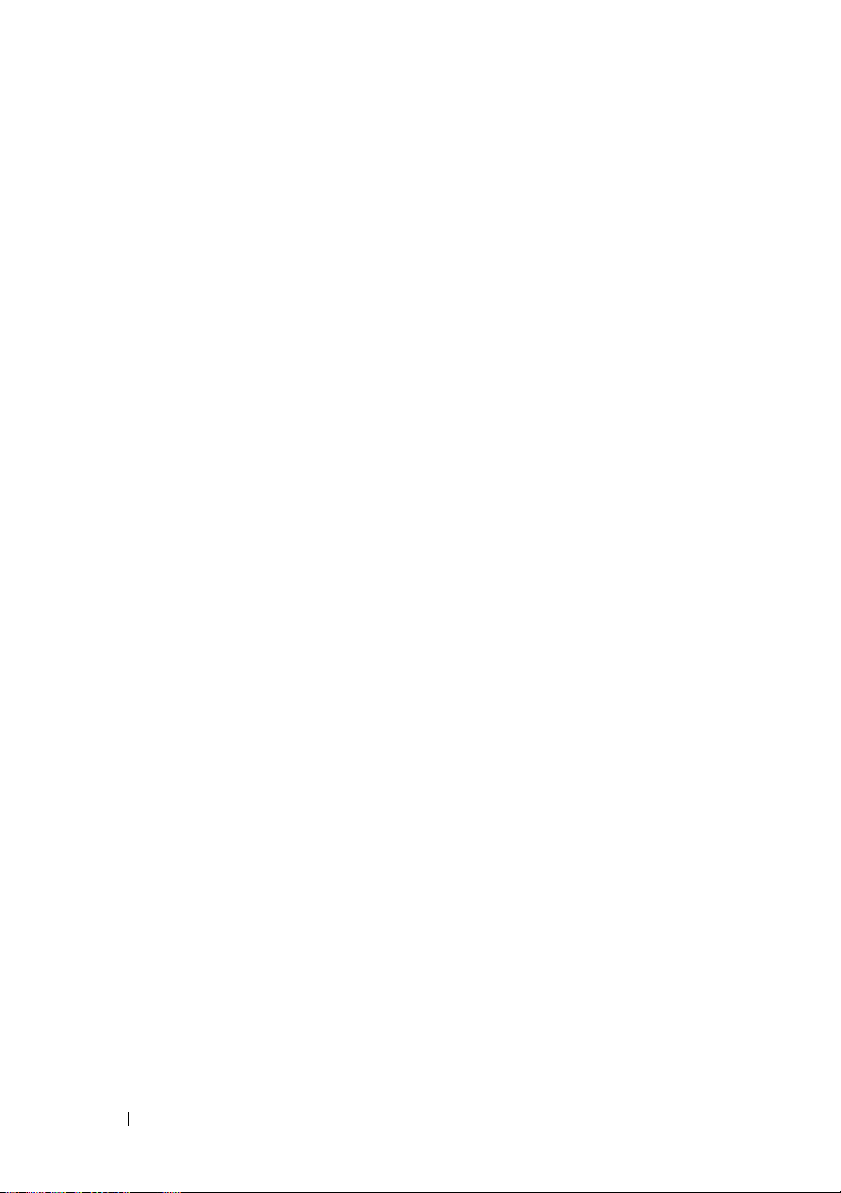
バッテリー . . . . . . . . . . . . . . . . . . . . . . . 139
バッテリーの交換
. . . . . . . . . . . . . . . . 139
電源ユニット
電源ユニットの交換
プロセッサ
プロセッサの取り外し
プロセッサの取り付け
I/O パネル
I/O パネルの取り外し
I/O パネルの取り付け
プロセッサファン
. . . . . . . . . . . . . . . . . . . . . . 141
. . . . . . . . . . . . . . . 141
. . . . . . . . . . . . . . . . . . . . . . . 143
. . . . . . . . . . . . . . 143
. . . . . . . . . . . . . . 146
. . . . . . . . . . . . . . . . . . . . . . . . 149
. . . . . . . . . . . . . . 149
. . . . . . . . . . . . . . 150
. . . . . . . . . . . . . . . . . . . 151
プロセッサファンの取り外し
プロセッサファンの取り付け
シャーシファン
. . . . . . . . . . . . . . . . . . . . 157
シャーシファンの取り外し
シャーシファンの取り付け
システム基板
. . . . . . . . . . . . . . . . . . . . . . 159
システム基板の取り外し
システム基板の取り付け
サポートブラケットの取り付け
. . . . . . . . . 152
. . . . . . . . . 155
. . . . . . . . . . . 157
. . . . . . . . . . . 158
. . . . . . . . . . . . 159
. . . . . . . . . . . . 161
. . . . . . . . . . . 161
8 目次
コンピュータカバーの取り付け
. . . . . . . . . . . 162
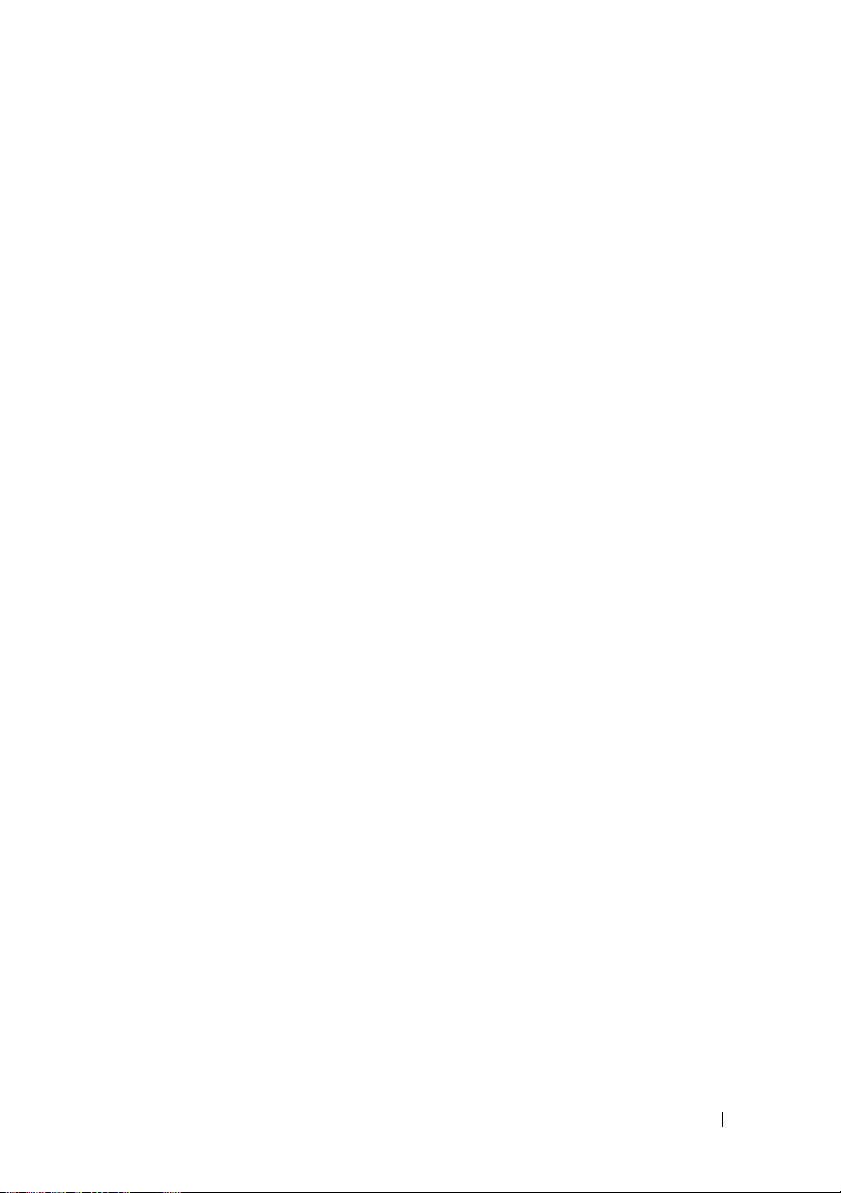
5 付録 . . . . . . . . . . . . . . . . . . . . . . . . . . . . 165
仕様 . . . . . . . . . . . . . . . . . . . . . . . . . . . 165
セットアップユーティリティ
. . . . . . . . . . . . . . . . . . . . . . . . 170
概要
セットアップユーティリティの起動
セットアップユーティリティのオプ
ション
. . . . . . . . . . . . . . . . . . . . . . . 171
Boot Sequence(起動順序)
一回のみの起動順序の変更
忘れたパスワードのクリア
CMOS 設定のクリア
BIOS のフラッシュ
. . . . . . . . . . . . . . . . . . 176
. . . . . . . . . . . . . 174
. . . . . . . . . . . . . . . . . . 175
コンピュータのクリーニング
コンピュータ、キーボード、
およびモニター
マウス
. . . . . . . . . . . . . . . . . . . . . . . 177
フロッピードライブ
CD と DVD
. . . . . . . . . . . . . . . . . 177
. . . . . . . . . . . . . . . 178
. . . . . . . . . . . . . . . . . . . . . 178
デルテクニカルサポートポリシー
(米国内のみ)
. . . . . . . . . . . . . . . . . . . . . . 179
「プリインストールされている」
ソフトウェアと周辺機器の定義
「サードパーティ製」ソフトウェア
と周辺機器の定義
. . . . . . . . . . . . . . . . 180
. . . . . . . . . . . . 170
. . . . . 170
. . . . . . . . . . . 173
. . . . . . . . . . . 173
. . . . . . . . . . . . 177
. . . . . . . . 179
目次 9
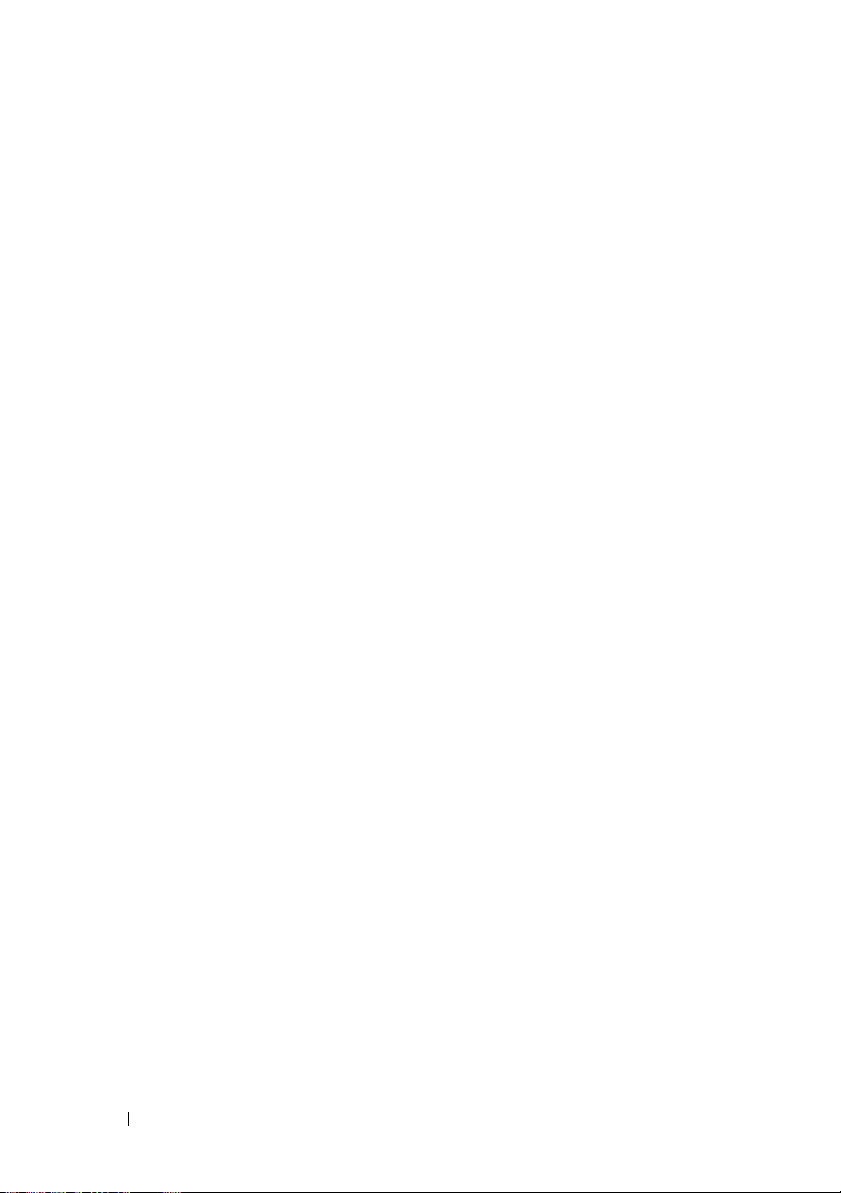
FCC の通達(アメリカ合衆国のみ) . . . . . . . . . 180
FCC クラス B
. . . . . . . . . . . . . . . . . . . . 180
困ったときは
テクニカルサポートの利用法
. . . . . . . . . . . . . . . . . . . . . . 181
. . . . . . . . . 181
テクニカルサポートとカスタマーサー
. . . . . . . . . . . . . . . . . . . . . . . . 182
ビス
DellConnect
オンラインサービス
FAX 情報サービス
24 時間納期情報案内サービス
ご注文に関する問題
製品情報
保証期間中の修理または返品について
お問い合わせになる前に
デルへのお問い合わせ
. . . . . . . . . . . . . . . . . . . . . 183
. . . . . . . . . . . . . . . 183
. . . . . . . . . . . . . . . . . 184
. . . . . . . . . 184
. . . . . . . . . . . . . . . . . . 184
. . . . . . . . . . . . . . . . . . . . . . . . 185
. . . . . . . 185
. . . . . . . . . . . . . . . 186
. . . . . . . . . . . . . . . . 188
用語集 . . . . . . . . . . . . . . . . . . . . . . . . . . . . . 189
. . . . . . . . . . . . . . . . . . . . . . . . . . . . . . . 211
索引
10 目次
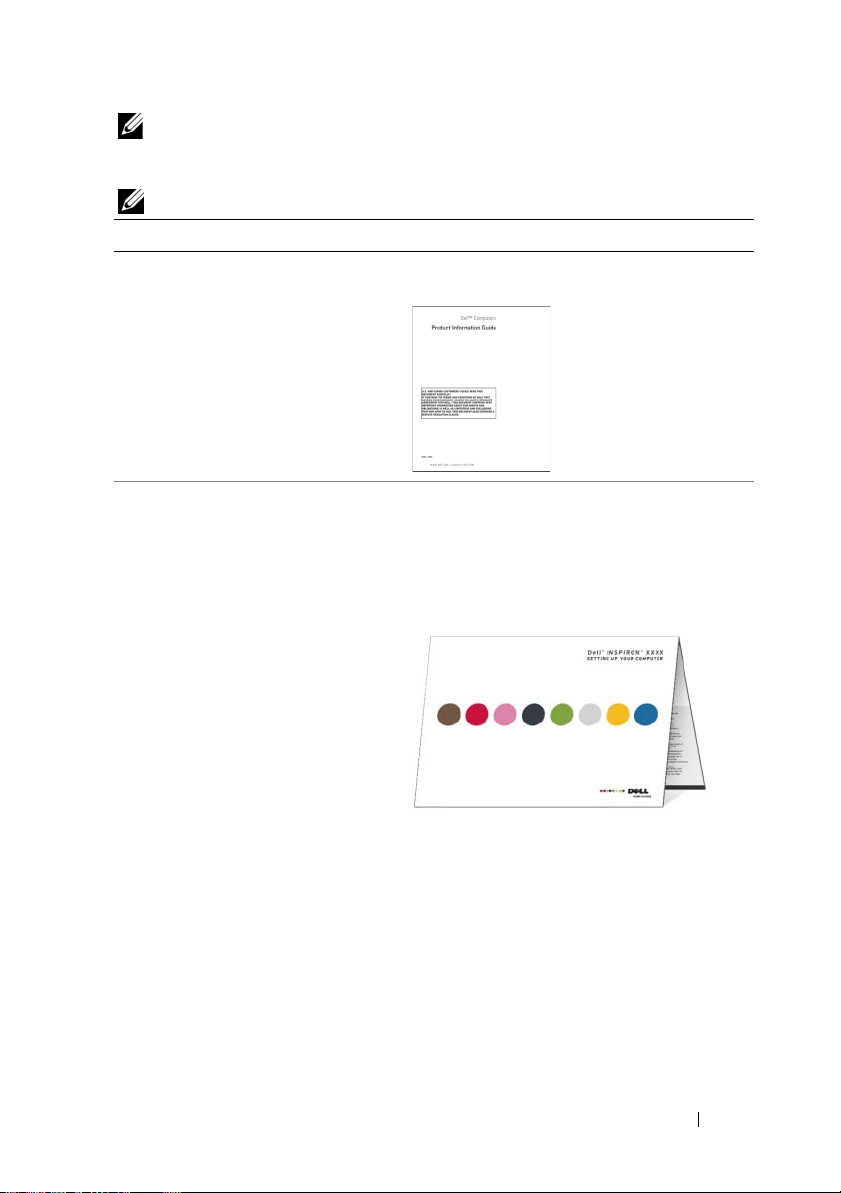
情報の検索方法
メモ:一部の機能やメディアはオプションなので、出荷時にコンピュー
タに搭載されていない場合があります。特定の国では使用できない機能や
メディアもあります。
メモ:追加の情報がコンピュータに同梱されている場合があります。
何をお探しですか ? こちらをご覧ください
•
保証に関する情報
•
契約条項(米国内のみ)
•
安全にお使いいただく
ための注意
•
認可機関の情報
•
快適な使い方
•
エンドユーザーライセ
ンス契約
•
コンピュータのセット
アップ方法
Dell™ 『製品情報ガイド』
セットアップ図
メモ:システムに付属しているセット
アップ図を参照してください。
メモ:セットアップ図のイラストは実際
の製品と若干異なる場合があります。
情報の検索方法 11
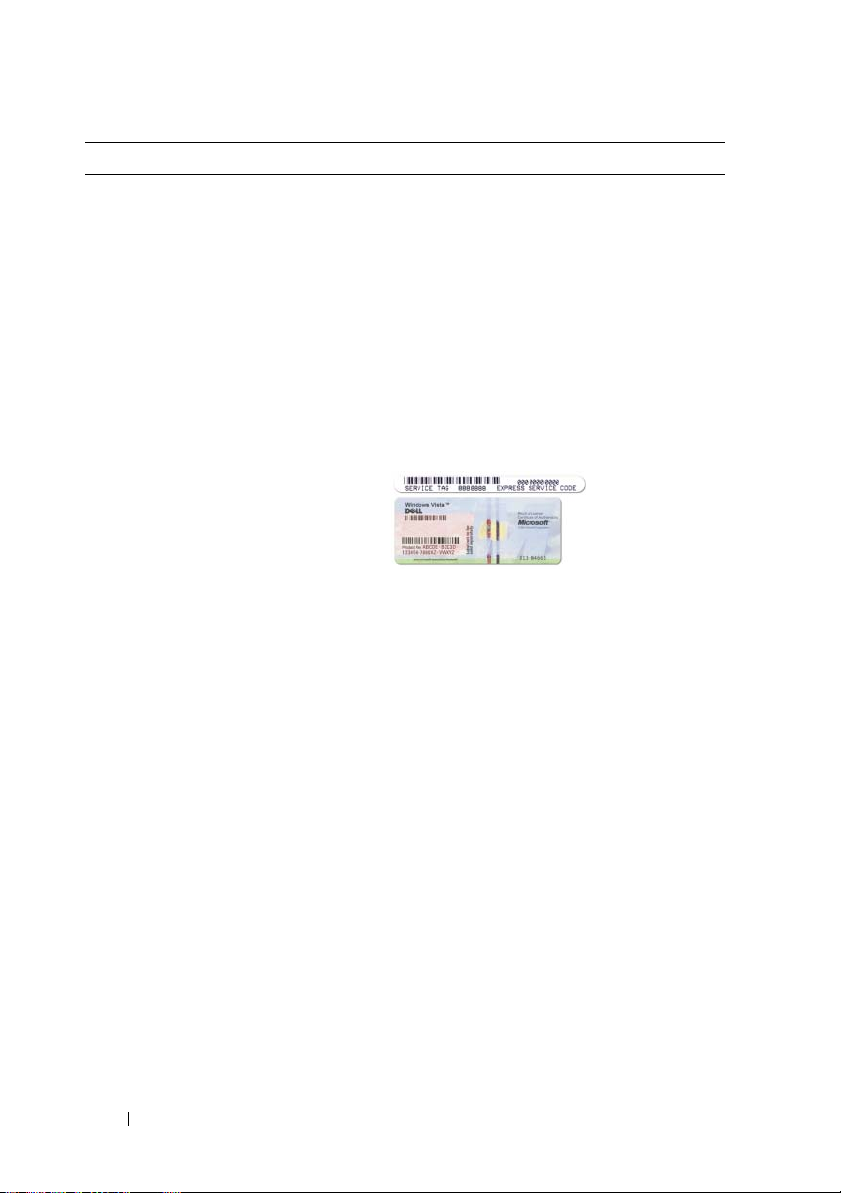
何をお探しですか ? こちらをご覧ください
•
サービスタグとエクスプレス
サービスコード
•
Microsoft Windows
ライセンスラベル
サービスタグと Microsoft® Windows®
ライセンス
ラベルはお使いのコンピュータに貼付され
ています。
•
サービスタグは、
support.jp.dell.com をご参照の際
に、またはテクニカルサポートへのお
問い合わせの際に、コンピュータの識
別に使用します。
•
エクスプレスサービスコードを利用す
ると、テクニカルサポートに通話が接
続されます。
メモ:セキュリティを強化するために、
新しくデザインされた Microsoft Windows
ライセンスラベルには、はがして使えない
ように穴が開けられています。
12 情報の検索方法
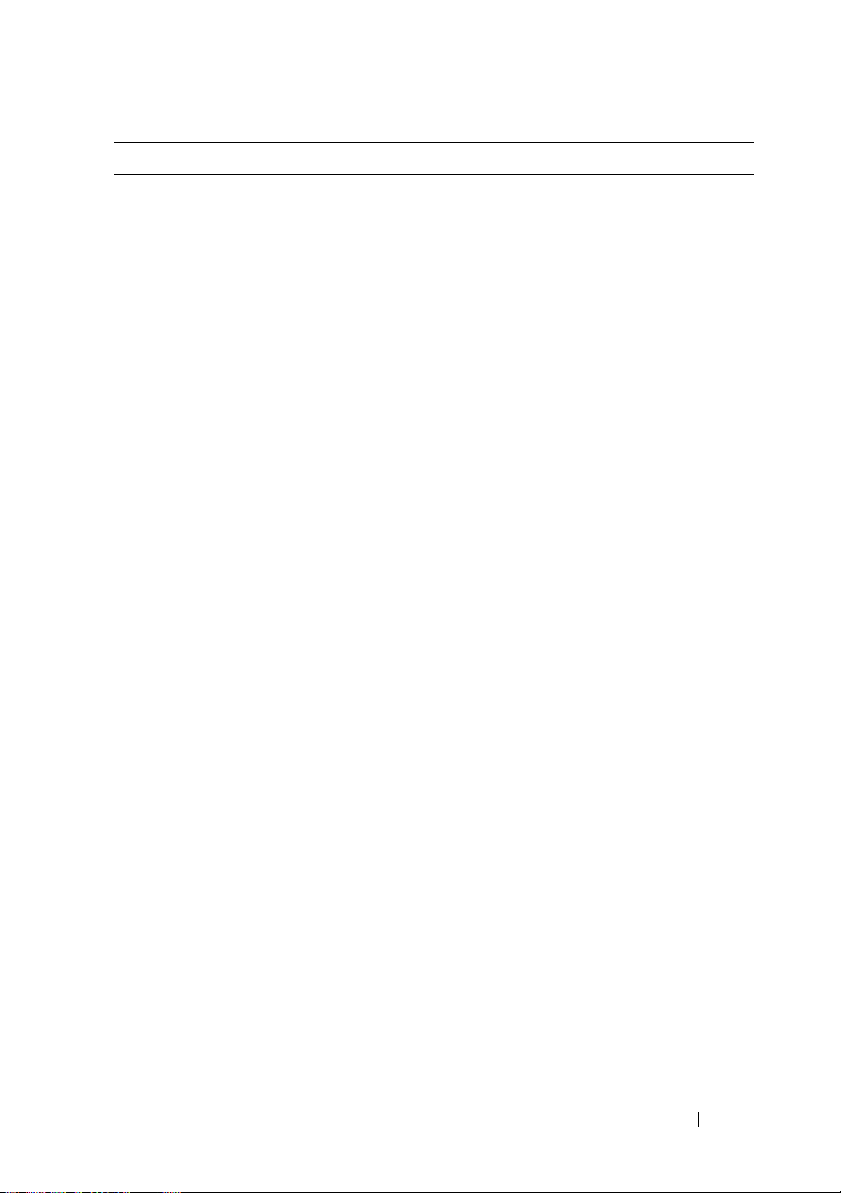
何をお探しですか ? こちらをご覧ください
•
技術情報 ― Q&A 検索、トラ
ブル解決ナビ、
(診断)プログラム、インス
トールガイド、お問い合わせ
の多い質問
•
アップグレード ― メモリ、
ハードドライブ、または
などのコンポーネントに関す
るアップグレード情報
•
各種サービスのご案内 ― サー
ビスプラン、登録内容変更申
込、リサイクル・買取サービ
ス、引き取り修理状況確
認など
•
サービスおよびサポート ―
サービスコールの状況とサー
ビス履歴、サービス契約
•
参照資料 ― コンピュータのマ
ニュアル、コンピュータの設
定の詳細情報、製品の仕様、
およびホワイトペーパー
•
ダウンロード ― 認定されたド
ライバ、パッチ、およびソフ
トウェアのアップデート
Diagnostics
OS
デルサポートサイト ― support.jp.dell.com
メモ:お住まいの地域を選択し、
お近くのサポートサイトを表示します。
メモ:企業、政府および教育関係のユー
ザーには、カスタマイズされた
Dell Premier サポートウェブサイト
premier.dell.co.jp/premier もご利用いただけ
ます。
情報の検索方法 13
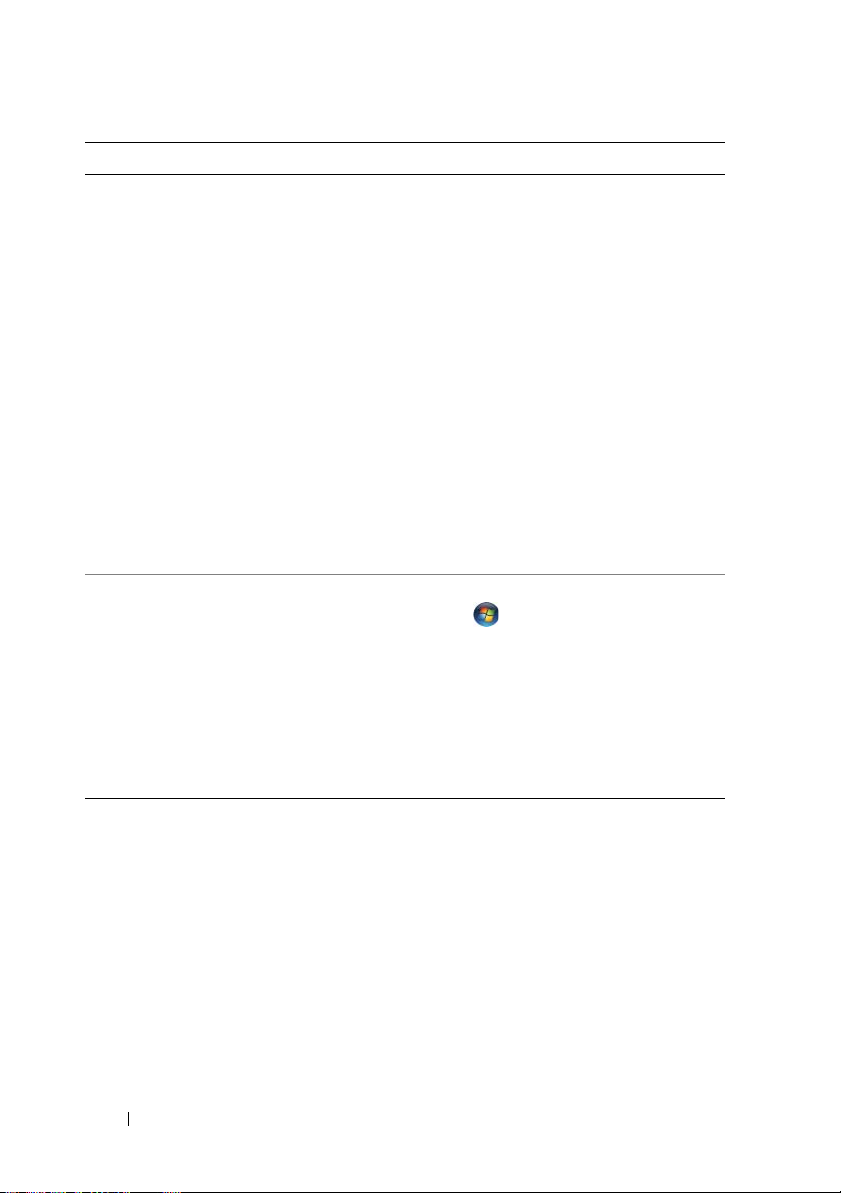
何をお探しですか ? こちらをご覧ください
•
デスクトップシステムソフト
ウェア(
OS
タに
る場合、
DSS) ―
を再インストールす
DSS
コンピュー
ユーティリティ
も再インストールする必要が
あります。
DSS は、OS
なアップデート、
USB
ンチ
フロッピードライ
の重要
Dell 3.5
イ
ブ、オプティカルドライブ、
USB
および
サポートを提供します。
は、
デバイスに関する
Dell
コンピュータが正し
DSS
く動作するために必要です。
このソフトウェアは、お使い
OS
のコンピュータと
を自動
的に検知して、設定に適した
更新をインストールします。
デスクトップシステムソフトウェアをダウ
ンロードするには、次の手順を実行し
ます。
1
support.jp.dell.com にアクセスし、
ダウンロード をクリックします。
2
サービスタグまたは製品のタイプと製品
モデルを入力し、
Go
クします。
3
System and Configuration Utilities
(システムと設定ユーティリティ)→
Dell Desktop System Software
(
Dell
デスクシステムソフトウェア)
の順にスクロールし、
(ダウンロード)をクリックします。
メモ:support.jp.dell.com のユーザーイン
タフェースは、ユーザーの選択によっ
て異なる場合があります。
•
Windows Vista
•
プログラムとファイルの
操作方法
•
デスクトップのカスタ
マイズ方法
の使い方
Windows ヘルプとサポートセンター
1
スタート
→ ヘルプとサポート の順
にクリックします。
2
問題を説明する単語や語句を入力して、
<Enter>
3
問題に関連するトピックをクリック
を押します。
します。
4
画面に表示される指示に従ってく
ださい。
(進む)をクリッ
Download Now
14 情報の検索方法

コンピュータのセットアップと使 い方
コンピュータの正面図
1
2
3
4
5
6
7
8
9
10
コンピュータのセットアップと使い方 15

1
サービスタグ
(シャーシの上部
後方にあります)
2
FlexBay 開 / 閉
3
CD/DVD 取り出し
ボタン
4
CD または DVD
ドライブパネル
5
FlexBay ドライブ
パネル
6
電源ボタン
電源ライト
7
USB 2.0 コネクタ(2)
サービスタグは、デルサポートウェブサイトにアク
セスしたり、テクニカルサポートに問い合わせる際、
コンピュータの識別に使用します。
フロッピー
/
メディアカードリーダーのパネルを開
閉するには、ここを押します。
このボタンを押して、
CD/DVD
ドライブからディス
クを取り出します。
このパネルは
CD
または
DVD
ドライブを覆います。
オプションのフロッピードライブまたはオプション
のメディアカードリーダーを装着できます。メディ
32
アカードリーダーの使い方については、
「メディアカードリーダーの使い方
(オプション)」
ページの
を参照してください。
電源ボタンを押して、コンピュータに電源を入れ
ます。このボタンの中央にあるライトは、電源の状
168
態を示します(詳細については、
ページの「ボ
タンとライト」を参照してください)。
注意: データの損失を防ぐため、電源ボタンを使
用してコンピュータの電源を切らないでください。
電源ボタンを押さずに、OS のシャットダウンを実
行してください。
ジョイスティックやカメラ、または起動可能な
デバイスなど、時々接続するデバイスには、前面
コネクタを使用します(
USB
ついての詳細は、
171
USB
デバイスの起動に
ページの「セットアップユー
ティリティのオプション」を参照してください)。
プリンタやキーボードなど通常接続したままのデバ
USB
イスには、背面の
コネクタを使用することをお
勧めします。
USB
16 コンピュータのセットアップと使い方
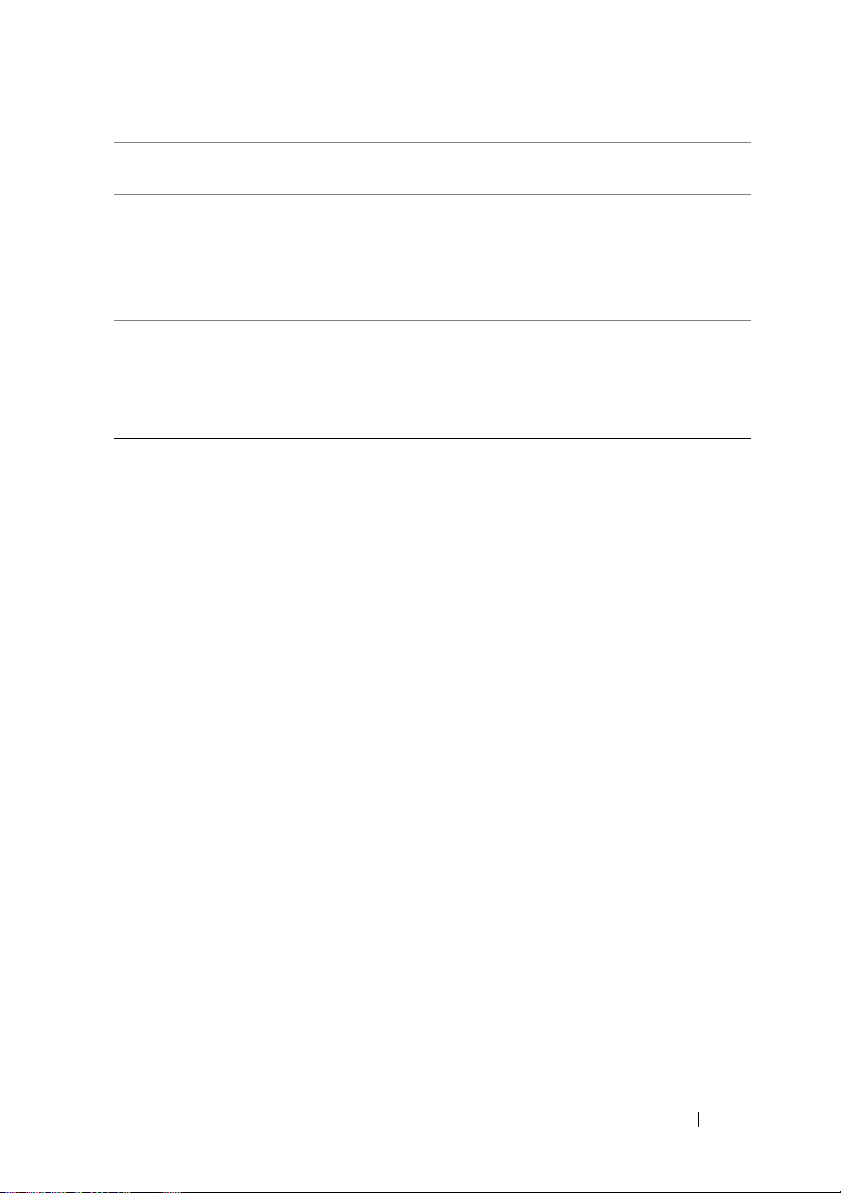
8
ヘッドフォンコ
ネクタ
9
マイクコネクタ
10
ドライブアクテ
ィビティライト
ヘッドフォンコネクタを使用して、ヘッドフォンや
ほとんどの種類のスピーカーを接続できます。
マイクコネクタにパーソナルコンピュータ用マイク
を接続し、音声や音楽をサウンドまたはテレフォ
ニープログラムに入力します。
サウンドカードが搭載されたコンピュータの場合
は、カードのマイクコネクタを使用します。
ドライブアクティビティライトは、コンピュータが
ハードドライブとの間でデータを読み書きしている
CD
際に点灯します。このライトは、
プレーヤーな
どのデバイスの動作中にも点灯することがあり
ます。
コンピュータのセットアップと使い方 17
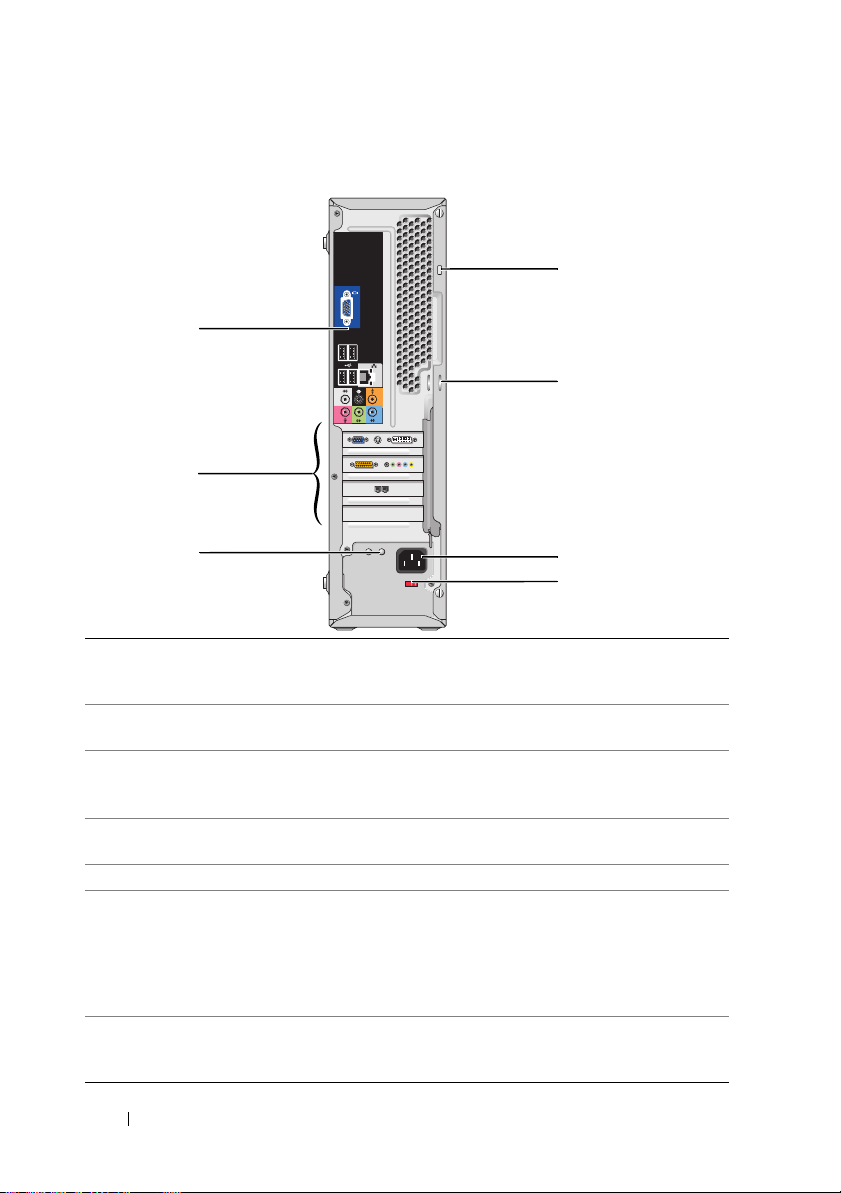
コンピュータの背面図
1
2
7
6
3
5
4
1
背面パネルコネ
クタ
2
カードスロット インストール済みの
3
電源ユニット
LED
USB
、オーディオ、およびその他のデバイスのプラグを対応す
るコネクタに差し込みます(詳細については、
面パネルコネクタ」を参照してください)。
PCI
または
PCI Express
に接続します。
電源ユニットに電源が入っていることを示します。
19
カードのコネクタ
メモ: 電源ユニット LED が装備されていないモデルもあり
。
ます
4
電圧セレクタ
スイッチ
5
電源コネクタ 電源ケーブルを差し込みます。
6
パドロックリング パドロックリングは、市販の盗難抑止デバイスを取り付ける
7
セキュリティケ
ーブルスロット
定格電圧の選択に使います。
ためのものです。パドロックリングにパドロックを通してコ
ンピュータのカバーをシャーシに固定すれば、コンピュータ
の筐体が不審者によって開けられることを防止できます。パ
ドロックリングを使用するには、市販のパドロックをリング
に通してパドロックをロックします。
セキュリティケーブルスロットを使って、市販の盗難防止デ
バイスをコンピュータに取り付けることができます。詳細に
ついては、デバイスに付属のマニュアルを参照してください。
18 コンピュータのセットアップと使い方
ページの「背
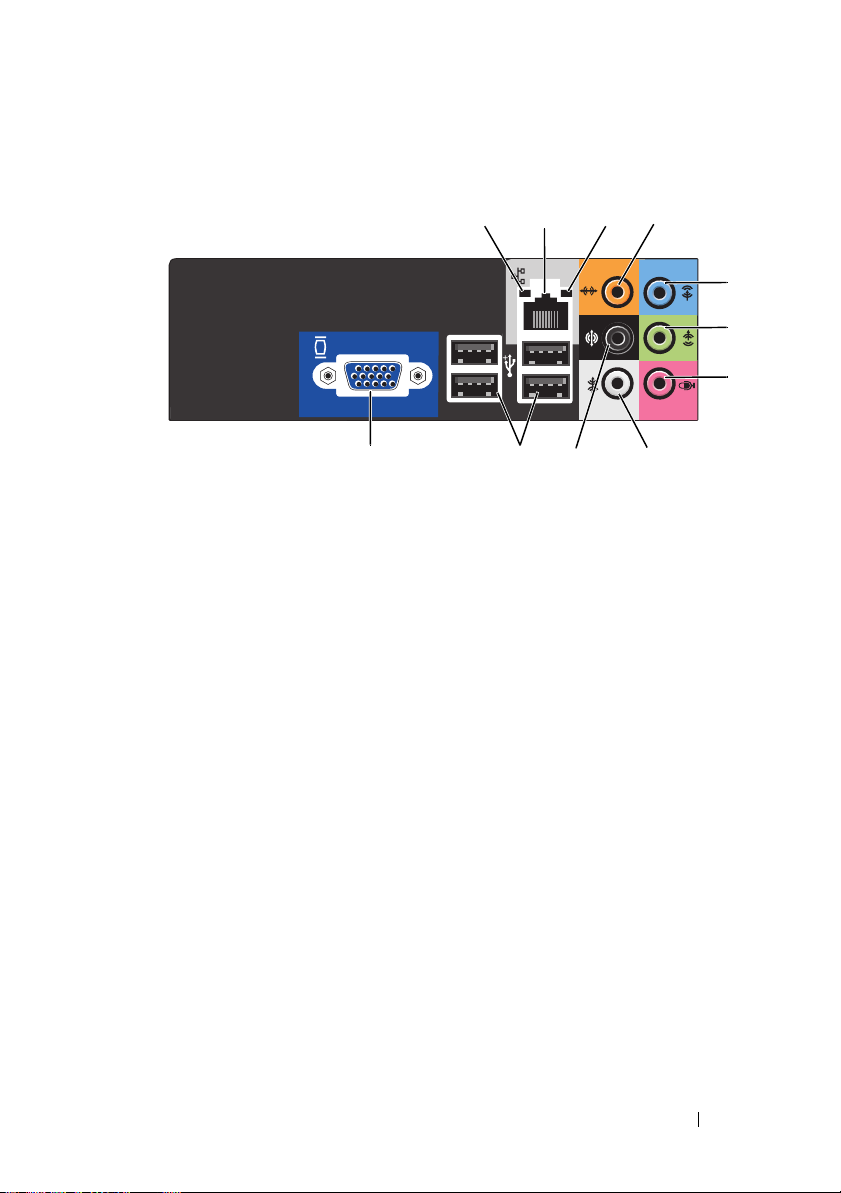
背面パネルコネクタ
1
ネットワークア
クティビティラ
イト
2
ネットワークア
ダプタコネクタ
3
リンク保全
ライト
12
11
10
34
9
5
6
7
8
黄色のライトは、コンピュータがネットワークデータを
送信、または受信している際に点滅します。ネットワー
クトラフィックが多い場合、このライトが「点灯」の状
態に見えることがあります。
コンピュータをネットワークやブロードバンドデバイス
に接続するには、ネットワークケーブルの一方の端を
ネットワークポートやブロードバンドデバイスに接続し
ます。ネットワークケーブルのもう一方の端は、コン
ピュータの背面にあるネットワークアダプタコネクタに
接続します。カチッという音がすれば、ネットワーク
ケーブルはしっかり接続されています。
メモ: ネットワークコネクタにモデムケーブルを接
続しないでください。
ネットワークコネクタカードが搭載されたコンピュータ
の場合は、カードのコネクタを使用します。
5
ネットワークにはカテゴリ
ることをお勧めします。カテゴリ
要がある場合、信頼性のあるオペレーションを保証する
ために、ネットワーク速度を
ださい。
•
緑色 ― ネットワークとコンピュータが正しく接続さ
れていることを示します。
•
消灯 ― ネットワークとの物理的な接続が検知されて
いません。
の配線とコネクタを使用す
3
の配線を使用する必
10 Mbps
に設定してく
コンピュータのセットアップと使い方 19
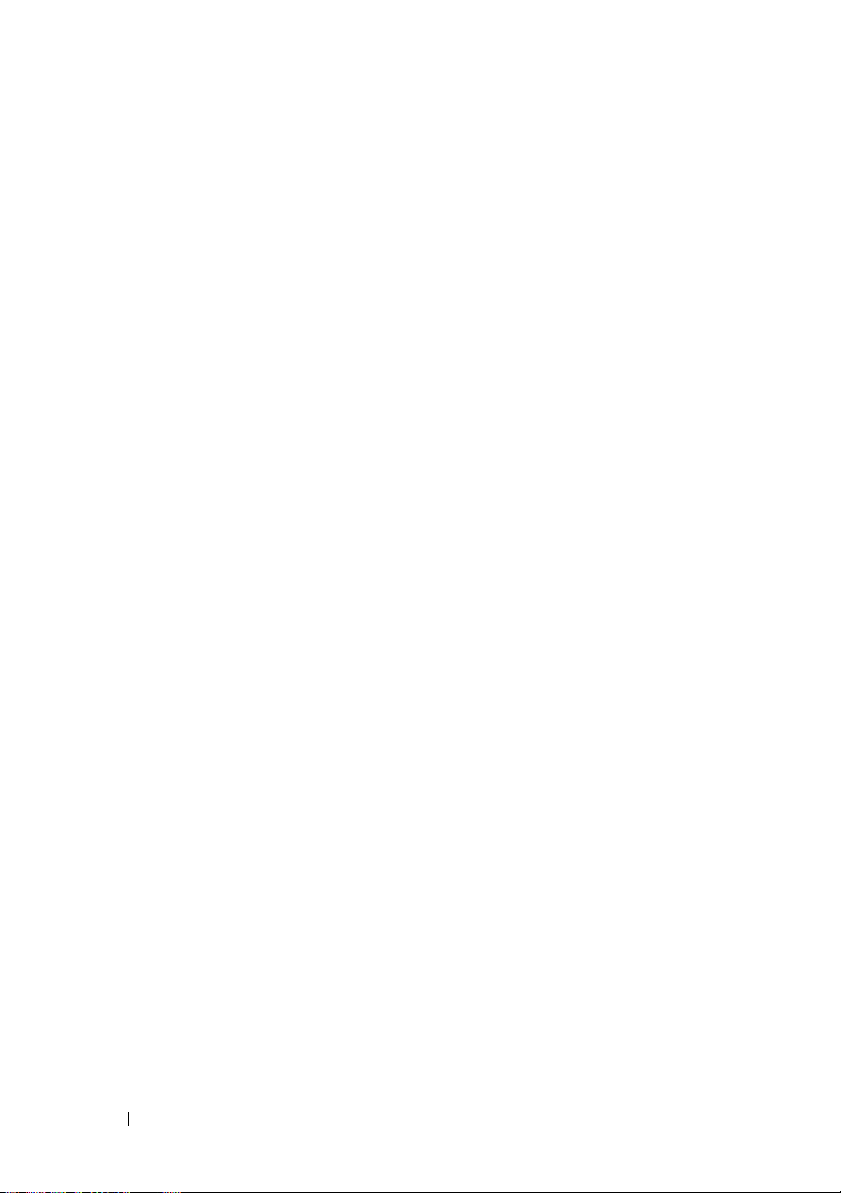
4
センター / サブ
ウーハーコ
ネクタ
5
ライン入力コ
ネクタ
6
前面 L/R ライン
アウトコネクタ
7
マイク
8
サイド L/R サラ
ウンドコネクタ
9
リヤ L/R サラウ
ンドコネクタ
橙色のコネクタを使用して、スピーカーを
効果)オーディオチャネルに接続します。
80 Hz
オチャンネルは、
以下の低周波数情報のみを搬送
LFE
LFE
(低周波
オーディ
するデジタルサラウンドサウンドオーディオ方式で使用
LFE
されます。
チャネルでは、超低音を引き伸ばすサブ
ウーハーが使用されます。サブウーハーを使用しないシ
LFE
ステムでは、
情報をサラウンドサウンド設定のメイ
ンスピーカーに分流できます。
青色のライン入力コネクタにカセットプレーヤー、
CD
プレーヤー、または
ダー)などの録音
VCR
(ビデオカセットレコー
/
再生デバイスを接続します。
サウンドカードが搭載されたコンピュータの場合、
カードのコネクタを使用します。
緑色のライン出力コネクタ(内蔵サウンドが搭載された
コンピュータで利用可能)を使用して、ヘッドフォンお
よび内蔵アンプの付いたほとんどのスピーカーを接続で
きます。
サウンドカードが搭載されたコンピュータの場合、
カードのコネクタを使用します。
桃色のコネクタにパーソナルコンピュータ用マイクを接
続し、音声や音楽をサウンドまたはテレフォニープログ
ラムに入力します。
サウンドカードが搭載されたコンピュータの場合は、
カードのマイクコネクタを使用します。
7.1 ch
スピーカーを備えたコンピュータの場合は、エン
ハンストサラウンドオーディオを提供する灰色のコネク
タを使用します。
サウンドカードが搭載されたコンピュータの場合は、
カードのマイクコネクタを使用します。
黒色のサラウンドコネクタを使用して、マルチチャネル
対応スピーカーを接続します。
20 コンピュータのセットアップと使い方
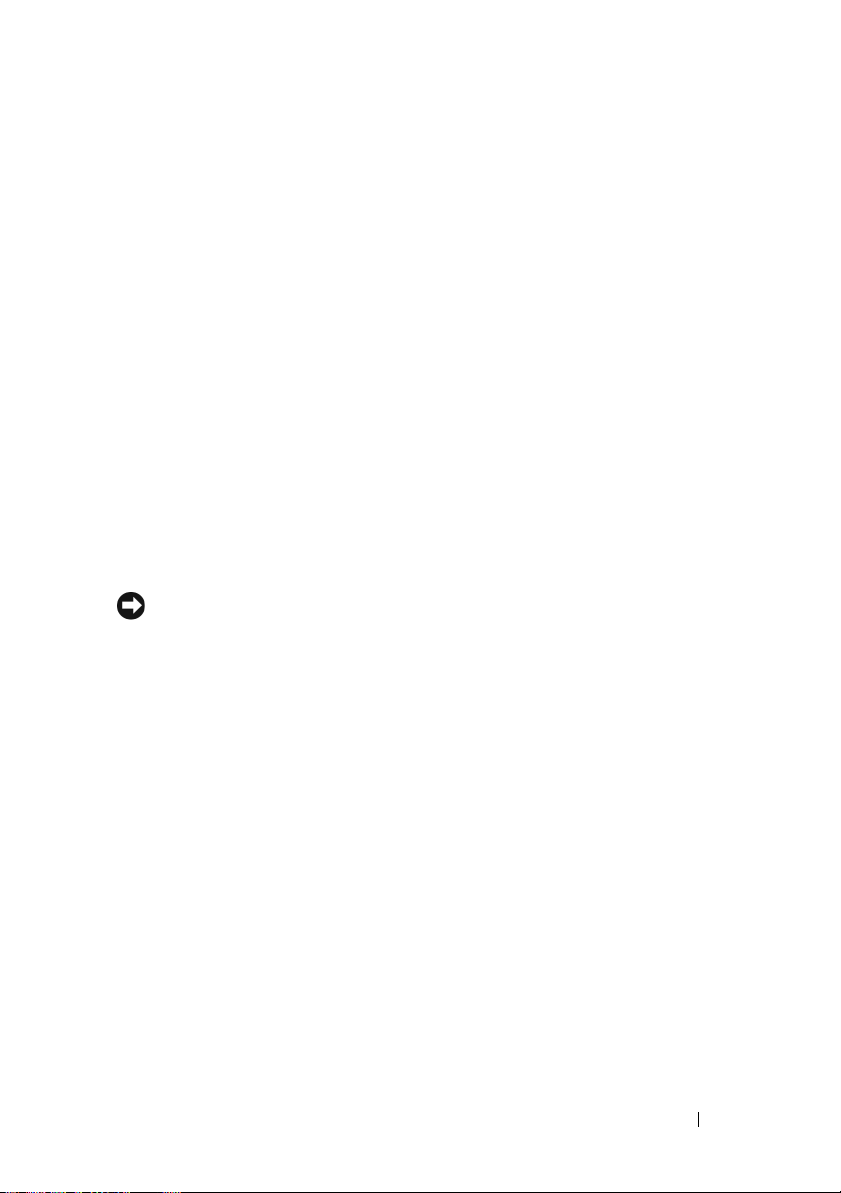
10
USB 2.0 コネク
タ(4)
11
VGA ビデオコネ
クタ
プリンタやキーボードなど、通常接続したままのデバイ
USB
スには背面
ジョイスティックやカメラなど、時々接続するデバイス
には、前面
ます。
モニターの
タに接続します。
ビデオカードが搭載されたコンピュータの場合は、
カードのコネクタを使用します。
コネクタを使用します。
USB
コネクタを使用することをお勧めし
VGA
ケーブルをコンピュータの
VGA
コネク
エンクロージャにコンピュータを設置す る場合
コンピュータをエンクロージャに設置すると、空気の流れが妨げられ、
コンピュータのパフォーマンスが影響を受けたり、場合によってはオー
バーヒートの原因にもなります。コンピュータをエンクロージャに設置
する場合は、次のガイドラインに従ってください。
注意:本書に示す動作時の温度仕様は、動作時の最大周囲温度
です。コンピュータをエンクロージャに設置する場合は、室内の
周囲温度を考慮する必要があります。たとえば、室内の周囲温度
が 25 ℃の場合、コンピュータの仕様によっては、コンピュータの
動作時の許容最大温度までの余裕はわずか 5 ~ 10 ℃となります。
コンピュータの仕様の詳細については、165 ページの「仕様」を
参照してください。
•
コンピュータの通気が正常に行われるように、通気孔があるすべて
の面に少なくとも約
•
エンクロージャにドアが付いている場合は、エンクロージャを通じ
て少なくとも
である必要があります。
10 cm
30
パーセントの通気(前面と背面)が行われるタイプ
の空間を確保してください。
コンピュータのセットアップと使い方 21

•
コンピュータを机の上または下の角に設置する場合は、通気が正常
に行われるように、コンピュータの背面から壁までに少なくとも約
5 cm
の空間を確保してください。
22 コンピュータのセットアップと使い方

注意:
でください。
が影響を受けたり、場合によってはオーバーヒートの原因にもな
ります。
通気を妨げるエンクロージャにはコンピュータを設置しない
通気が妨げられると、コンピュータのパフォーマンス
プリンタのセットアップ
注意:プリンタをコンピュータに接続する前に、OS のセットアッ
プを完了してください。
次の手順を含むセットアップについての情報は、プリンタに付属のマニュ
アルを参照してください。
•
最新ドライバの入手方法とインストールの仕方
•
プリンタとコンピュータの接続方法
•
給紙の仕方と、トナーまたはインクカートリッジの取り付け方
テクニカルサポートを利用するには、プリンタのオーナーズマニュアルを
参照するか、プリンタの製造元にお問い合わせください。
コンピュータのセットアップと使い方 23

プリンタケーブル
プリンタは、
てコンピュータに接続します。プリンタにはプリンタケーブルが付属され
ていない場合があります。ケーブルを別に購入する際は、プリンタとコン
ピュータに対応していることを確認してください。コンピュータと一緒に
プリンタケーブルを購入された場合、ケーブルはコンピュータの箱に同梱
されていることがあります。
USB
ケーブルまたはパラレルケーブルのどちらかを使用し
USB プリンタの接続
メモ:USB デバイスは、コンピュータに電源が入っている状態でも接続
することができます。
OS
をまだセットアップしていない場合は、セットアップを完了し
1
ます。
2
USB
プリンタケーブルをコンピュータとプリンタの
USB
取り付けます。
コネクタは一方向にしかはめ込むことができま
せん。
1
USB
コネクタに
1
コンピュータの
コネクタ
USB
2
プリンタの
USB
コネクタ
24 コンピュータのセットアップと使い方
2
3
3
USB
ケーブル
プリンタ

3
プリンタの電源を入れてから、コンピュータの電源を入れます。
4
コンピュータの
OS
によっては、プリンタドライバのインストールに
プリンタウィザードが利用できる場合があります。
スタート をクリックし、
ネットワーク→ プリンタの追加 の順に
クリックして、プリンタの追加ウィザードを開始します。
5
必要に応じて、プリンタドライバをインストールします(
82
の「ドライバおよびユーティリティの再インストール」およびプリ
ンタに付属のマニュアルを参照)。
CD および DVD の再生方法
注意:CD または DVD のトレイを開閉する場合は、トレイの上か
ら力を掛けないでください。ドライブを使用しないときは、
トレイを閉じておいてください。
注意:CD や DVD を再生しているときに、コンピュータを動かさ
ないでください。
1
ドライブの前面にある取り出しボタンを押します。
2
ラベル面を外側にしてディスクをトレイの中央に置きます。
ページ
コンピュータのセットアップと使い方 25

3
CD
または
DVD
の下側がトレイ下側の突起内に収まっていることを
確認します。
4
トレイを軽く押し込みます。
CD
データを保存するために
CD
たり、
をコピーしたりするには、コンピュータに付属の
をフォーマットしたり、音楽
CD
CD
を作成し
ウェアを参照してください。
メモ:CD をコピーする際は、著作権法に基づいていることを確認してく
ださい。
26 コンピュータのセットアップと使い方
ソフト
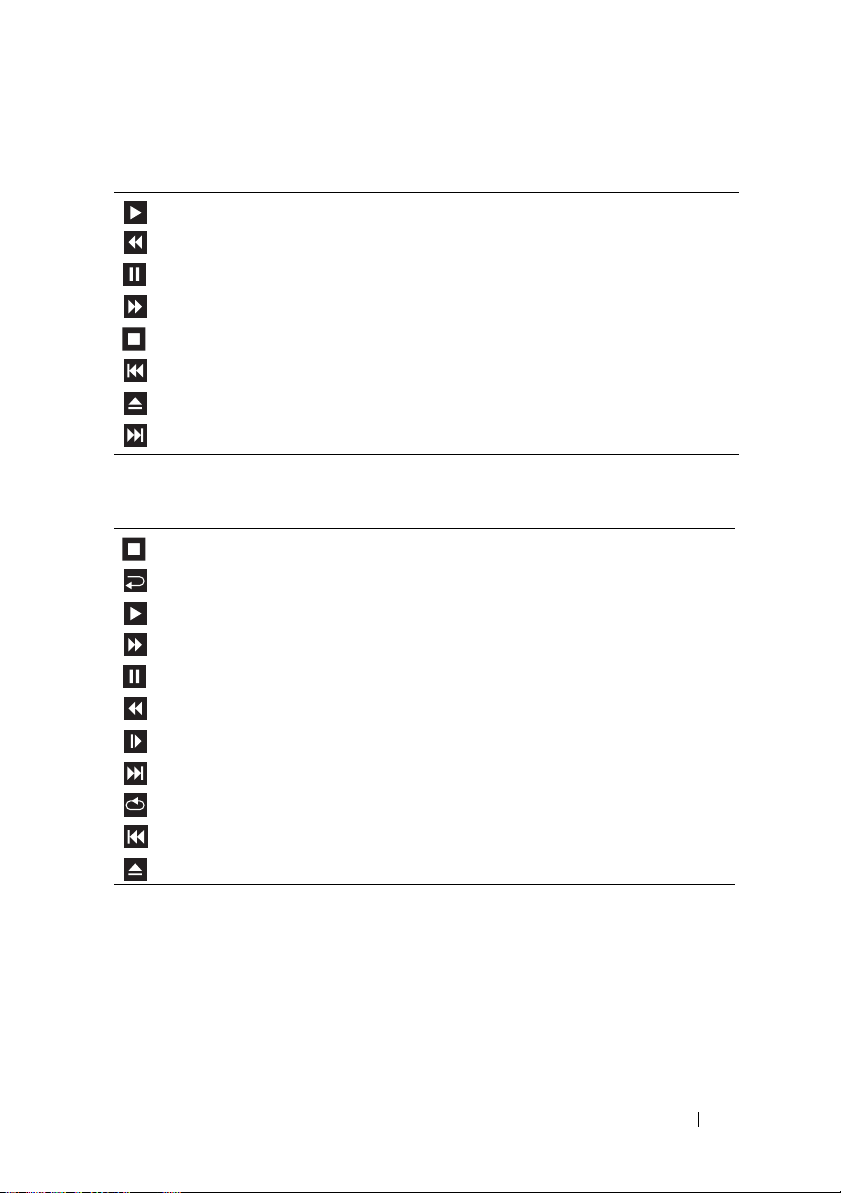
CD
プレーヤーは次のボタンを使用して操作します。
再生
現在のトラック内での巻き戻し
一時停止
現在のトラック内での早送り
停止
直前のトラックに戻る
取り出し
直後のトラックに進む
DVD
プレーヤーは次のボタンを使用して操作します。
停止
現在のチャプタの再スタート
再生
早送り
一時停止
巻き戻し
一時停止モードでのコマ送り
直後のタイトルまたはチャプタへ進む
現在のタイトルまたはチャプタのくり返し
直前のタイトルまたはチャプタへ戻る
取り出し
CD
または
DVD
の再生については、
CD
または
(利用可能な場合)をクリックしてください。
コンピュータのセットアップと使い方 27
DVD
プレーヤーの ヘルプ

ボリュームの調整
メモ:スピーカーが無音(ミュート)に設定されている場合は、CD また
は DVD の音声を聞くことができません。
スタート
1
サウンド
をクリックし、
→
サウンド の順にポイントし、
コントロールパネル→ ハードウェアと
システム音量の調整 をク
リックします。
2
音量ミキサ ウィンドウで、
スピーカー 列にある音量つまみをクリッ
クし、ドラッグしながら上下に動かして音量を調整します。
画像の調整
現在設定している解像度と色数はメモリの使用量が多すぎて
できません、というエラーメッセージが表示される場合は、画面のプロパ
ティで画像設定を調節します。
1
スタート をクリックし、
2
デスクトップのカスタマイズ をクリックします。
3
個人設定 で、
4
画面の設定 ウィンドウで、
ラッグし、
5
色 のドロップダウンメニューをクリックし、中(16
画面の解像度の調整 をクリックします。
800 x 600
コントロールパネル をクリックします。
解像度 にあるつまみをクリックしてド
ピクセル に設定します。
リックします。
6
OK をクリックします。
DVD
を再生
ビット) をク
28 コンピュータのセットアップと使い方

CD および DVD のコピー
メモ:CD または DVD をコピーする際は、著作権法に基づいていることを
確認してください。
本項は
CD-RW、DVD+/-RW
備えたコンピュータだけに適用されます。
メモ:デルにより提供される CD または DVD ドライブのタイプは国により
異なることがあります。
以下の説明では
CD や DVD
ます。コンピュータに格納されたオーディオファイルから音楽
したり、重要なデータをバックアップしたりなど、別の目的で
Digital Media
Digital Media
を使用することもできます。ヘルプに関しては、
を開き、ウィンドウの右上にある疑問符(?)アイコンを
クリックしてください。
CD または DVD のコピーの方法
メモ:CD-RW/DVD コンボドライブでは、DVD メディアに書き込むことは
できません。CD-RW/DVD コンボドライブで書き込み中に問題が生じた場
合は、Sonic サポートウェブサイト www.sonicjapan.co.jp/support で使用可能
なソフトウェアパッチを確認してください。
Dell™
では、
ディアへの書き込みと読み取りが可能ですが、
DL
コンピュータに取り付けられている
DVD+/-R、DVD+/-RW
メディアへの書き込みはできず、読み取りもできない場合があります。
、または
CD-RW/DVD
(コンボ)ドライブを
の完全なコピーを作成する方法を示してい
CD
を作成
Sonic
Sonic
DVD
書き込み可能ドライブ
、および
DVD+R DL
DVD-RAM
(デュアルレイヤ)メ
または
DVD-R
メモ:市販の DVD のほとんどは著作権が保護されているため、
Sonic DigitalMedia を使用してコピーすることはできません。
スタート
1
Projects
2
CD
•
または
CD
認して、
や
→
すべてのプログラム→
→
コピー→ ディスクコピー の順にクリックします。
DVD
のコピーは次の手順で行います。
または
DVD
ドライブが
1
Sonic→ DigitalMedia
台の場合は、設定が正しいことを確
ディスクコピー ボタンをクリックします。ソースの
DVD
が読み取られ、データがコンピュータのハードドライブ
にある一時フォルダにコピーされます。
プロンプトが表示されたら、空の
入して、
OK をクリックします。
コンピュータのセットアップと使い方 29
CD
または
DVD
をドライブに挿
CD
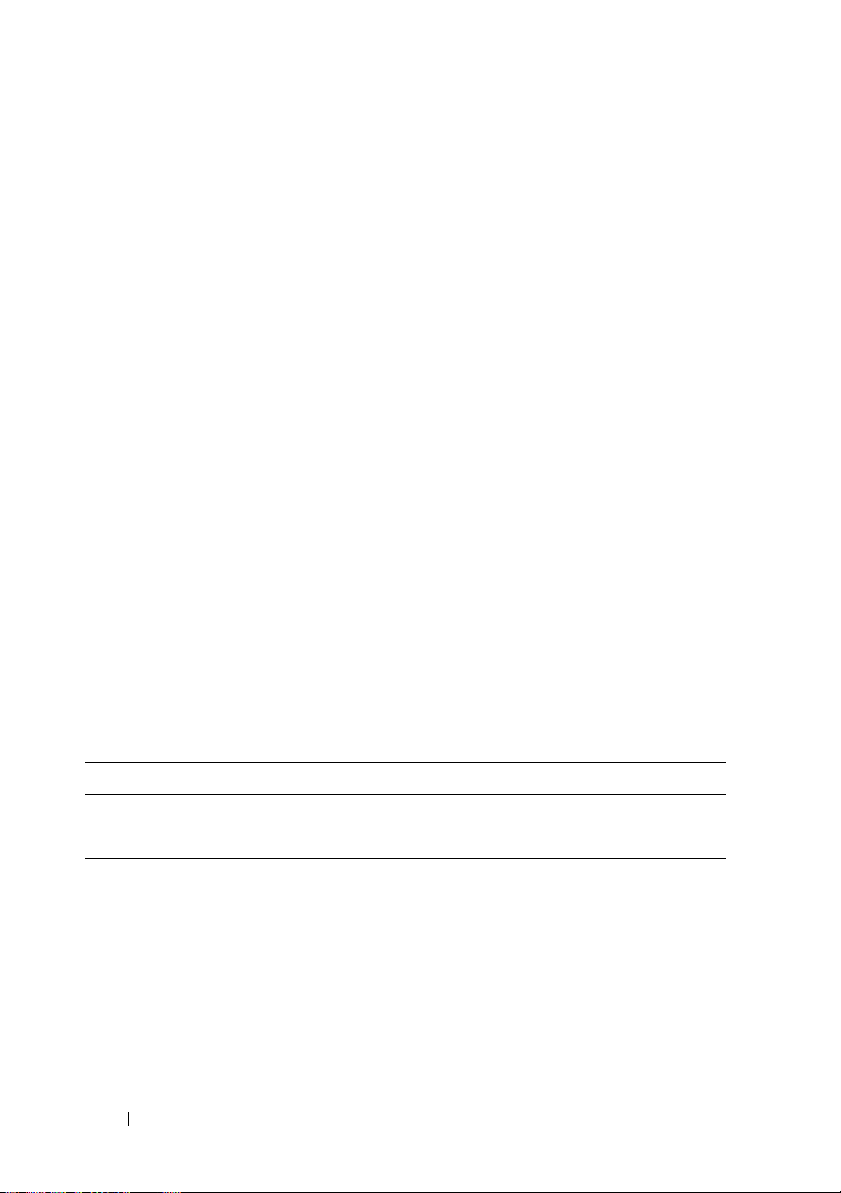
•
CD
または
DVD
ドライブが
DVD
を挿入したドライブを選択して、
クリックします。ソースの
にコピーされます。
DVD
CD
または
ソース
は
DVD
は自動的に出てきます。
DVD
のコピーが終了すると、作成された
2
台ある場合は、ソースの
ディスクコピー ボタンを
CD や DVD
のデータが空の
CD や
CD や
CD
また
空の CD および DVD の使い方
CD-RW
き込みができませんが、
方の記録メディアに書き込みができます。
音楽や永久保存データファイルを記録するには、空の
ます。作成した
いては、
CD
ます。
空の
ディスク作成プロセスの最終段階でディスクを「ファイナライズ」または
「クローズ」した場合は、作成した
ができません。そのディスクの情報を後で消去したり、書き換えたり、
アップデートしたりする場合は、空の
ドライブでは
CD
記録メディア(高速
DVD
書き込み可能ドライブでは
CD-RW
CD-R
CD-R
には再度書き込むことができません(詳細につ
Sonic
のマニュアルを参照してください)。
CD
のデータの消去、書換え、更新を行う場合は、空の
DVD+/-R
を使用すると、大量の情報を永久保存することができます。
DVD+/-R
ディスクに再度書き込むこと
DVD+/-RW
を使用してください。
を含む)にしか書
CD と DVD
の両
を使用し
に書き込んだり、
CD-RW
を使用し
CD 書き込み可能ドライブ
メディアタイプ 読み取り 書き込み 上書き
CD-R
CD-RW
○○×
○○○
30 コンピュータのセットアップと使い方
